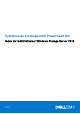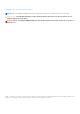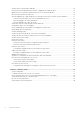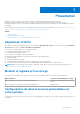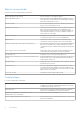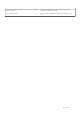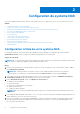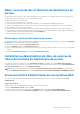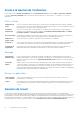Administrator Guide
Table Of Contents
- Systèmes de stockage NAS PowerVault NX Guide de l’administrateur Windows Storage Server 2016
- Présentation
- Configuration du système NAS
- Configuration initiale de votre système NAS
- Rôles, services de rôle et fonctions du Gestionnaire de serveur
- Installation ou désinstallation de rôles, de services de rôle et de fonctions du Gestionnaire de serveur
- Accès aux outils d’administration de vos systèmes NAS
- Accès à la Gestion de l’ordinateur
- Dossiers de travail
- Création d’un nouvel espace de noms DFS
- Création d’un nouveau groupe de réplication
- Ajout d’espaces de noms DFS à afficher
- Ajout de groupes de réplication à afficher
- File Server Resource Manager (FSRM - Gestionnaire de ressources du serveur de fichiers)
- Multichemin d'E/S
- Gestion de votre système NAS
- Utilisation de votre système NAS
- Création d’un partage SMB (Server Message Block)
- Modification de partages SMB
- Partage NFS
- Contrôleur de domaine Windows en tant que source du mappage d’identités
- Serveur de mappage de noms d’utilisateurs en tant que source du mappage d’identités
- AD LDS en tant que source du mappage d’identité
- Configuration d’AD LDS pour les services pour NFS
- Installation du rôle de serveur AD LDS
- Création d’une nouvelle instance AD LDS
- Extension du schéma AD LDS pour permettre le mappage des utilisateurs NFS
- Définition d’un nom d’instance par défaut pour toutes les instances AD LDS
- Mise à jour du schéma Active Directory
- Ajout de mappages de compte d’utilisateur et de groupe d’un système Unix à un système Windows
- Autorisation d’accès à l’objet d’espace de nom ADS LDS
- Configuration de la source de mappage
- Notes de débogage pour les problèmes de mappage de compte NFS
- Redémarrage du serveur pour NFS
- Création du partage NFS
- Création de quotas à l’aide du File Server Resource Manager
- Création de filtres de fichiers à l’aide du File Server Resource Manager
- Création d’un nouveau volume
- Gestion d’un volume
- Extension d’un volume
- Réduction d’un volume
- Suppression d’un volume
- Déduplication de données
- Activation et configuration de clichés instantanés de dossiers partagés
- Exécution d’une sauvegarde de votre serveur
- Association de cartes réseau
- Obtention d’aide
Rôles, services de rôle et fonctions du Gestionnaire de
serveur
Le Gestionnaire de serveur est une console de gestion qui gère les serveurs distants et locaux depuis un bureau sans accès physique ni
connexions RDP (Remote Desktop protocol, Protocole de bureau distant).
Le Gestionnaire de système vous permet de :
● Ajouter des serveurs distants à un pool de serveurs.
● Créer ou modifier un groupe de serveurs (à des fins particulières ou à un emplacement géographique spécifique).
●
Installer ou désinstaller des rôles, des services de rôle et des fonctions ainsi qu’afficher ou modifier des serveurs locaux ou distants.
● Obtenir l’état de vos serveurs et rôles à distance.
● Déterminer l’état du serveur, identifier les événements critiques, analyser et dépanner les problèmes ou échecs de configuration.
● Personnaliser les événements, les données de performance, les services et les résultats BPA (Best Practices Analyzer - Analyseur des
meilleures pratiques) affichés dans le tableau de bord de Server Manager.
● Effectuer des tâches sur plusieurs serveurs à la fois.
Démarrage et sortie du Gestionnaire de serveur
Le Gestionnaire de serveur démarre par défaut lorsqu’un administrateur ouvre une session sur le système. Si vous quittez le Gestionnaire
de serveur, effectuez l’une des tâches suivantes pour redémarrer :
● Dans la barre des tâches, cliquez sur Gestionnaire de serveur.
● Dans l'écran Démarrer, cliquez sur Gestionnaire de serveur.
● Dans l’environnement Windows PowerShell, en réponse à l’invite de commande, saisissez la chaîne servermanager (non sensible à
la casse).
Pour quitter le Gestionnaire de serveur, fermez la fenêtre Gestionnaire de serveur.
Installation ou désinstallation de rôles, de services de
rôle et de fonctions du Gestionnaire de serveur
Dans Windows Storage Server, utilisez la console Gestionnaire de serveur et les applets de commande Windows PowerShell pour
installer des rôles, des services de rôle et des fonctions. Vous pouvez installer plusieurs rôles et fonctions à l’aide de Assistant d’ajout de
rôles et de fonctionnalités ou d’une session Windows PowerShell.
REMARQUE :
Pour plus d’informations sur l’utilisation de Assistant d’ajout de rôles et de fonctionnalités et des applets de
commande Windows PowerShell, rendez-vous sur technet.microsoft.com/fr-fr/library/hh831809.aspx#BKMK_installarfw.
Accès aux outils d’administration de vos systèmes NAS
De nombreux composants logiciels enfichables MMC (Microsoft Management Console) sont répertoriés dans le dossier Outils
d'administration.
À propos de cette tâche
Accédez au dossier des outils administratifs en suivant l’une des méthodes ci-dessous :
● Dans le Gestionnaire de serveur, cliquez sur Outils.
● Appuyez sur la touche du logo Windows. Dans le menu Démarrer, cliquez sur la vignette Outils d’administration.
● Dans le menu Démarrer, cliquez sur Panneau de configuration, cliquez sur Système et sécurité Outils d’administration.
Configuration du système NAS
9